ventoy2disk使用教程
2021-10-251375次佚名
- 类型:U盘工具
- 时间:2025-04-07
- 标签:U盘工具,系统工具
相信很多用户安转电脑系统都会使用U盘来安装,快捷方便。Ventoy2disk(U盘工具)就是这么一款十分不错的U盘制作工具,那这款软件怎么用呢?下面看小编分享的ventoy2disk使用教程,在用户使用ventoy2disk制作U盘卡在98%怎么办,看小编提供的教程解决吧。
必须是先插U盘,再启动软件,不然软件找不到U盘。
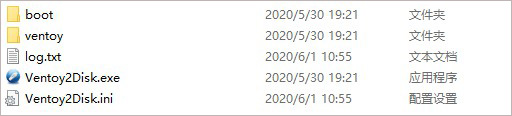
2、启动软件之后选好U盘(一般会自动选好),
切记是先插U盘,再启动软件,
点击安装。
然后它会反复强调数据安全,完成之后U盘便分成了三份。打开文件管理器里能看到的、最大的、空的分区,这就是用来存放数据的地方,就当是普通U盘用就好了,系统iso镜像就放这里。
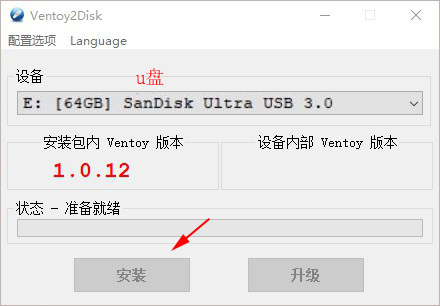
3、把操作系统镜像放进刚刚分出来的分区里,我随便放了几个。
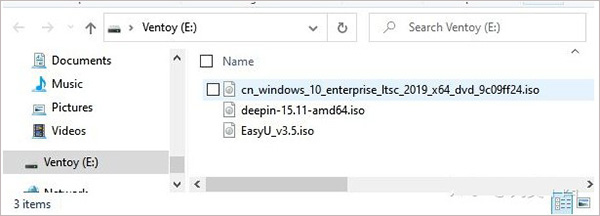
启动后它会找出U盘ISO文件
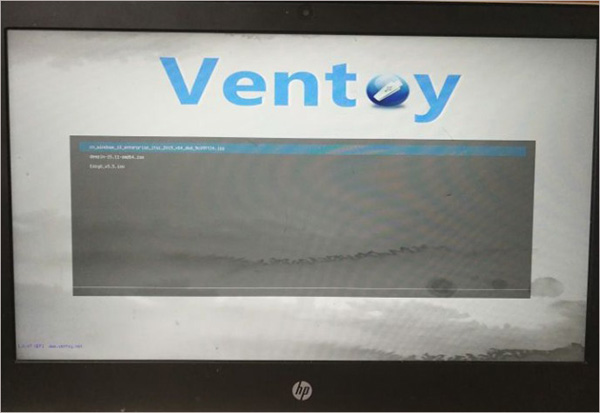
补充
1、对于如何从U盘启动,可以搜一下这样几个关键词
电脑型号+boot menu(强烈推荐这一组)
电脑型号+BIOS
如果是Windows的电脑,可以按住shift键并重启电脑。
2、PE一般只能安装Windows,这个软件可以安装更多系统(主要还是Linux)
也可以把PE的ISO放进去,这样想用PE的时候,启动之后直接选PE即可。
如何使用Ventoy安装系统
1、下载解压,启动(Ventoy2Disk.exe);必须是先插U盘,再启动软件,不然软件找不到U盘。
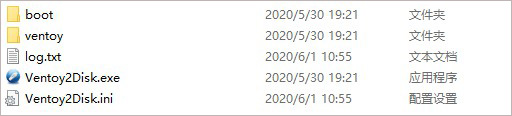
2、启动软件之后选好U盘(一般会自动选好),
切记是先插U盘,再启动软件,
点击安装。
然后它会反复强调数据安全,完成之后U盘便分成了三份。打开文件管理器里能看到的、最大的、空的分区,这就是用来存放数据的地方,就当是普通U盘用就好了,系统iso镜像就放这里。
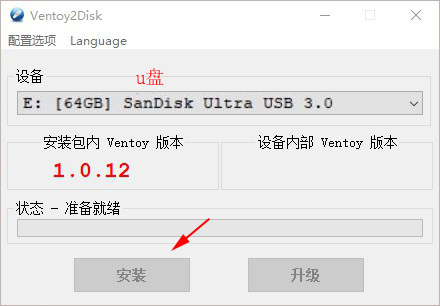
3、把操作系统镜像放进刚刚分出来的分区里,我随便放了几个。
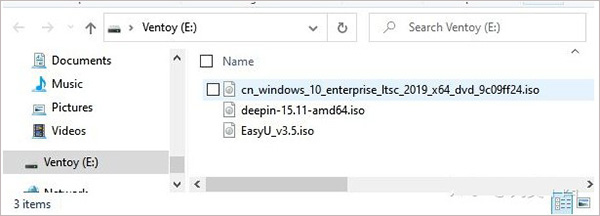
启动后它会找出U盘ISO文件
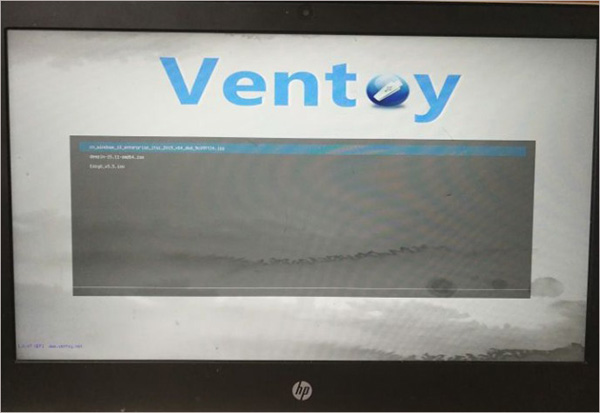
补充
1、对于如何从U盘启动,可以搜一下这样几个关键词
电脑型号+boot menu(强烈推荐这一组)
电脑型号+BIOS
如果是Windows的电脑,可以按住shift键并重启电脑。
2、PE一般只能安装Windows,这个软件可以安装更多系统(主要还是Linux)
也可以把PE的ISO放进去,这样想用PE的时候,启动之后直接选PE即可。
同类软件
相关文章
- 资讯
网友评论
共0条评论(您的评论需要经过审核才能显示)
近期热点
- 2024全国高考成绩查询入口06-25
- edge浏览器下载不了文件解决办法05-13
- 抖音极速版怎么赚钱01-25
- 手机地震预警功能怎么开12-11
- 《搜书大师》阅读界面功能介绍12-04
- 芒果tv缓存视频教程11-22
- 国家反诈中心作用原理11-19
- 支付宝提现怎么免手续费?11-18
精品推荐
-

Ventoy(U盘启动盘制作工具) v1.1.05 U盘工具 / 15.92M
查看 -

大白菜超级U盘启动盘制作工具 v6.0_2404 U盘工具 / 1.33G
查看 -

老毛桃U盘启动盘制作工具官方版 v9.5_2403 U盘工具 / 2.35M
查看 -

PortFree Production Program(U盘修复工具) v3.27中文版 U盘工具 / 638K
查看 -

U行侠U盘制作工具 v5.4官方版 U盘工具 / 928.62M
查看











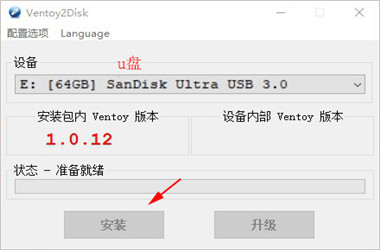





 赣公网安备 36010602000087号
赣公网安备 36010602000087号